
Cada iPhone tiene su correspondiente número IMEI, al igual que nuestro DNI. ¿Y qué hace exactamente esta cadena de números? Puede ayudarte a identificar al fabricante. Además, si te roban el iPhone, puedes incluir el dispositivo en una lista negra para que no pueda volver a utilizarse. Entonces, ¿cómo comprobar el número IMEI del iPhone? Hay siete formas para que elijas.
Obtenga el número IMEI marcando el código *#06#
1. Abra el marcador de su teléfono, y marque el código *#06# en el teclado.
2. Espera un rato y en la pantalla aparecerá tu número IMEI automáticamente. No puedes copiar y pegar el número IMEI, pero puedes grabarlo en tu libreta o guardarlo como una captura de pantalla.

Comprobar el número IMEI desde los Ajustes
Es más cómodo para ti entrar en la configuración para encontrar tu número IMEI, porque puedes copiar y pegar directamente. Sigue estos pasos.
1. Entra en los ajustes de tu iPhone. Para ello, sólo tienes que buscar una APP con forma de engranaje en tu pantalla de inicio y tocarla. Podrás ver una serie de opciones de configuración en ella. Sólo tienes que encontrar la opción “General” y luego tocarla.
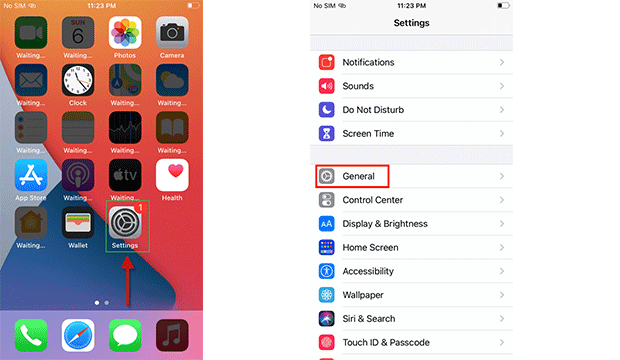
2. Pulse la opción “Acerca de” en la página general. En este momento, puedes ver un montón de información relacionada con tu teléfono, por supuesto el número IMEI también está en él. Puede que tengas que desplazarte hacia abajo para encontrar el número IMEI.

Busca el número IMEI en la parte trasera del teléfono
Este método sirve para el iPhone 6 o versiones anteriores. Puedes voltear tu iPhone para ver si hay un número de IMEI en el texto de la parte trasera. Se ve extremadamente pequeño, por lo que es posible que tenga que utilizar una lupa para ayudarle a ver claramente y grabarlo, o puede utilizar su teléfono para tomar una foto, y luego hacer un zoom en la imagen para verlo claramente.

Comprueba el número IMEI en la parte inferior de la bandeja SIM
En primer lugar, saque el pasador de la tarjeta e introdúzcalo en el pequeño orificio situado en el lateral del teléfono, donde se encuentra la bandeja SIM. La bandeja SIM saldrá inmediatamente.
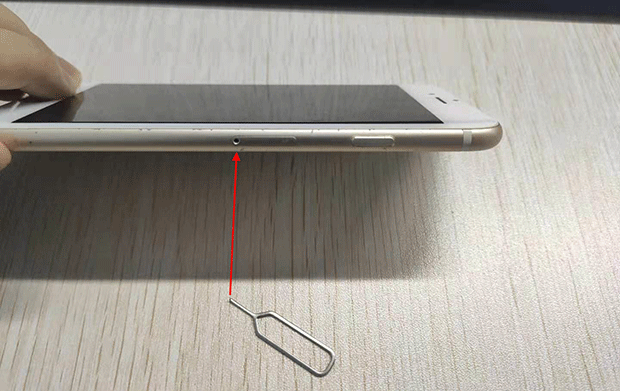
Después de sacar la bandeja SIM, saca tu tarjeta SIM, dale la vuelta a la bandeja de la tarjeta SIM, y podrás ver un montón de números en la parte inferior, ese es el número IMEI. Este número IMEI todavía no es muy claro, por lo que también es necesario utilizar el método anterior para ayudarle a ver claramente.

Busca el número IMEI en el lateral de la caja del iPhone
Si conservas la caja de embalaje cuando compraste tu iPhone, puedes sacar la caja directamente en este momento y encontrar el código de barras en uno de los lados de la caja, para poder encontrar el número IMEI correspondiente.

Comprueba el número IMEI en el sitio web del ID de Apple
1.Utiliza un navegador para abrir este sitio web (appleid.apple.com), e introduce tu ID de Apple para iniciar sesión.
2.Desplázate hacia abajo para localizar la sección de dispositivos. Cuando seleccione su iPhone en la lista de dispositivos, aparecerá el número IMEI correspondiente.
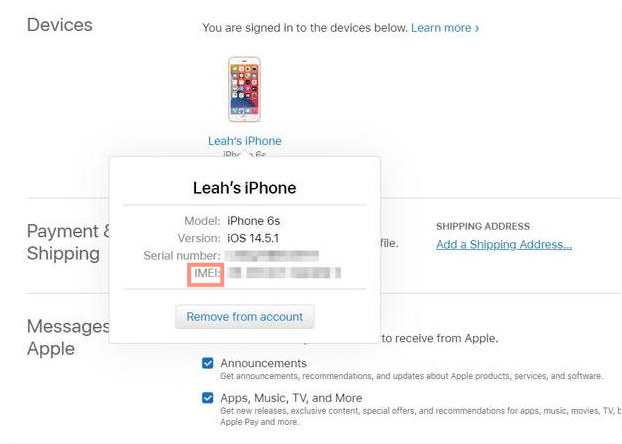
Ver el número IMEI en el Finder o en iTunes
Conecta tu dispositivo al ordenador y sigue estos pasos.
1. Inicia el Finder en un Mac con MacOS Catalina 10.15 o posterior, En el Finder, asegúrate de estar en la pestaña General. Para el iPhone, haz clic en el Número de teléfono bajo el nombre o modelo del dispositivo para encontrar el número IMEI. Para el iPad (modelo celular), haga clic en el número de serie para encontrar el número IMEI.
2. Abre iTunes en un Mac con MacOS Mojave 10.14 o anterior o en un PC, y busca tu dispositivo. En iTunes, haz clic en el botón de resumen bajo el nombre de tu dispositivo para encontrar la información que necesitas. Es posible que tengas que hacer clic dos o tres veces para encontrarla. A continuación, haz clic en Número de teléfono bajo el nombre o el modelo del dispositivo para encontrar el número IMEI.
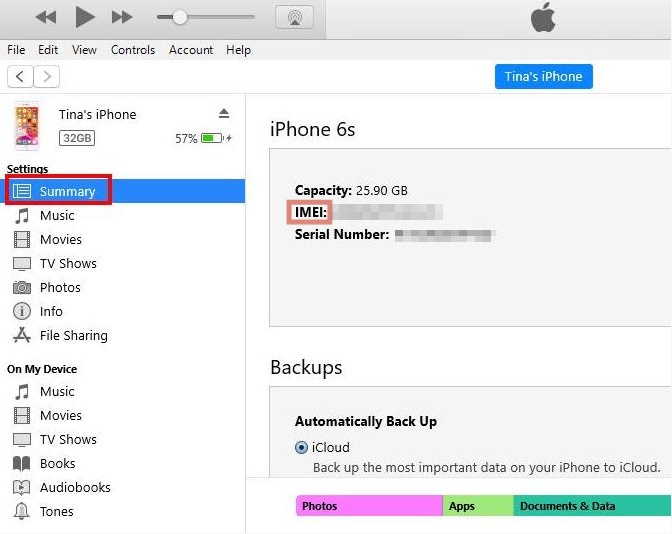




![Cómo Hacer una Captura de Pantalla en Snapchat [5 formas]](https://www.insidersgadget.com/wp-content/uploads/2022/12/GettyImages-1230617709-f5cc-300x199.webp)


